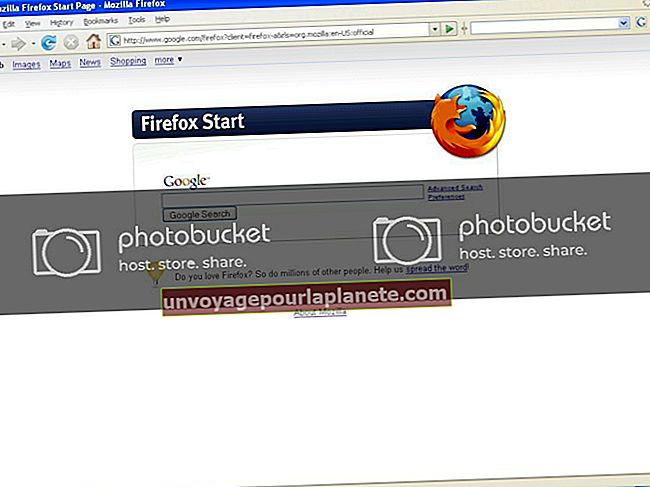ডেল ল্যাপটপে অ্যাডমিন পাসওয়ার্ড কীভাবে পুনরায় সেট করবেন
একটি উইন্ডোজ পাসওয়ার্ড ভুলে যাওয়া সহজ, বিশেষত যদি আপনি ব্যবহার করছেন এটি দীর্ঘ বা জটিল। আপনি যদি আপনার ডেল উইন্ডোজ প্রশাসকের পাসওয়ার্ড ভুলে যান তবে এটিকে পুনরায় সেট করা আপনাকে একেবারে নতুন তৈরি করতে দেয়। আপনি যে কম্পিউটারে সংযুক্ত আছেন তার ধরণের উপর নির্ভর করে আপনি দুটি পাসওয়ার্ড পুনরায় সেট করতে পারেন reset পাসওয়ার্ড পুনরায় সেট করা প্রশাসক অ্যাকাউন্ট বা একটি পাসওয়ার্ড রিসেট ডিস্ক ব্যবহার করে করা যেতে পারে।
ডোমেইন
1
আপনি যদি স্থানীয় ব্যবহারকারী অ্যাকাউন্টের জন্য পাসওয়ার্ডটি পুনরায় সেট করতে চান তবে স্টার্ট বোতামটি ক্লিক করুন। একটি স্থানীয় ব্যবহারকারীর অ্যাকাউন্ট কম্পিউটার এবং বিভিন্ন বৈশিষ্ট্য অ্যাক্সেস সরবরাহ করে; যাইহোক, এটি ডোমেনে কম্পিউটারের সাথে সংযুক্ত থাকতে পারে এমন অ্যাক্সেস সরবরাহ করে না। কম্পিউটারটি যদি কোনও ডোমেনে থাকে তবে আপনি কেবল স্থানীয় ব্যবহারকারী অ্যাকাউন্টের পাসওয়ার্ড পুনরায় সেট করতে পারেন। আপনি ডোমেনের পাসওয়ার্ডটি পুনরায় সেট করতে পারবেন না।
2
পরবর্তী স্ক্রিনে আবার "ব্যবহারকারীর অ্যাকাউন্ট" এবং "ব্যবহারকারীর অ্যাকাউন্ট" ক্লিক করুন।
3
"ব্যবহারকারী অ্যাকাউন্ট পরিচালনা করুন" এ ক্লিক করুন এবং অনুরোধ জানানো হলে স্থানীয় ব্যবহারকারী অ্যাকাউন্ট প্রশাসকের পাসওয়ার্ড দিন।
4
"ব্যবহারকারী" ট্যাবে ক্লিক করুন এবং এই কম্পিউটারের ব্যবহারকারীদের অধীনে আপনার ব্যবহারকারী অ্যাকাউন্টে ক্লিক করুন।
5
"রিসেট পাসওয়ার্ড" বোতামটি ক্লিক করুন। আপনার নতুন পাসওয়ার্ড লিখুন, তারপরে তা নিশ্চিতকরণ বাক্সে আবার প্রবেশ করুন। পরিবর্তনগুলি সংরক্ষণ করতে "ঠিক আছে" ক্লিক করুন।
ওয়ার্ক গ্রুপ
1
আপনি যদি ভুল পাসওয়ার্ড প্রবেশ করেন তবে পাসওয়ার্ড লগন স্ক্রিনে "ওকে" ক্লিক করুন। আপনি যখন ভুল পাসওয়ার্ড প্রবেশ করেন, উইন্ডোজ আপনাকে একটি বার্তা প্রদর্শন করে যা আপনাকে জানায় যে পাসওয়ার্ডটি ভুল।
2
"পাসওয়ার্ড পুনরায় সেট করুন" বোতামটি ক্লিক করুন এবং ড্রাইভে আপনার পাসওয়ার্ড রিসেট ডিস্ক inোকান। আপনি যদি কোনও বাহ্যিক ড্রাইভ যেমন কোনও এসডি কার্ড বা ফ্ল্যাশ ড্রাইভ ব্যবহার করে একটি পাসওয়ার্ড রিসেট ডিস্ক তৈরি করেন তবে এটি আপনার ডেল ল্যাপটপের সাথে সংযুক্ত করুন। উইন্ডোজ পাসওয়ার্ড রিসেট উইজার্ড আরম্ভ করে এবং আপনাকে একটি নতুন পাসওয়ার্ড তৈরি করতে অনুরোধ করে।
3
আপনি যে নতুন পাসওয়ার্ডটি ব্যবহার করতে চান তা প্রবেশ করুন এবং তারপরে তা নিশ্চিত করতে আবার প্রবেশ করুন। উইন্ডোজ ডেল প্রশাসকের পাসওয়ার্ডটি স্বয়ংক্রিয়ভাবে পুনরায় সেট করে এবং কম্পিউটারটি পুনরায় চালু করে।
4
আপনার কম্পিউটারে লগ ইন করতে নতুন পাসওয়ার্ড লিখুন।